Pelajari cara Cleaning printer Epson dengan langkah-langkah yang jelas dan efektif untuk menghilangkan sisa-sisa tinta yang mengendap. Ikuti panduan ini untuk mendapatkan hasil cetakan yang memuaskan.
Cleaning printer Epson secara teratur sangat penting untuk menjaga kualitas cetakan yang optimal. Sisa-sisa tinta yang mengendap di bawah cartridge dapat mengganggu aliran tinta dan menghasilkan cetakan yang buram atau tidak sempurna. Dalam artikel ini, kami akan memberikan panduan langkah demi langkah tentang cara melakukan cleaning printer atau pembersihan head printer pada printer Epson. Kami juga akan menjelaskan metode alternatif yang dapat digunakan jika proses pembersihan standar tidak memberikan hasil yang diinginkan.
Pentingnya Cleaning Printer Epson
Seiring penggunaan printer Epson, sisa-sisa tinta dapat menumpuk di bagian head printer. Jika tidak dibersihkan secara teratur, hal ini dapat mengakibatkan masalah seperti cetakan buram, garis-garis yang terputus-putus, atau bahkan ketidakmampuan printer untuk mencetak. Oleh karena itu, Cleaning printer Epson secara rutin sangat penting untuk menjaga kualitas cetakan yang baik dan memperpanjang umur printer Anda. Dalam panduan ini, kami akan fokus pada printer Epson seri L360 dan L120.
Langkah-langkah Cleaning Printer Epson
Berikut ini adalah langkah-langkah untuk Cleaning printer Epson L360 dan L120:
- Sambungkan printer Epson dengan komputer/laptop dan pastikan printer dalam keadaan hidup.
- Di komputer, klik menu “Start” dan pilih “Device & Printers” (untuk Windows Vista ke atas) atau klik “Start,” lalu “Control Panel,” dan pilih “Printers & Fax” (untuk Windows XP).
- Pilih printer Epson yang ingin Anda bersihkan.
- Klik kanan pada printer tersebut dan pilih “Printer Preferences” untuk membuka jendela pengaturan printer Epson.
- Pilih tab “Maintenance.”
- Klik “Head Cleaning” dan pilih “Cleaning.”
- Klik “Start” untuk memulai proses pembersihan head printer.
- Tunggu hingga proses pembersihan selesai. Jangan menggunakan printer selama proses ini.
- Setelah proses pembersihan selesai, pilih “Nozzle Check” untuk memeriksa hasil cetakan setelah dibersihkan.
Menjalankan Power Cleaning
Jika hasil cleaning standar tidak memuaskan, Anda dapat mencoba metode alternatif yang disebut “Power Cleaning” atau “Deep Cleaning.” Berikut adalah langkah-langkahnya:
- Ikuti langkah 1 hingga 6 dari panduan sebelumnya.
- Kali ini, pilih opsi “Power Cleaning” pada langkah 7.
- Klik “Start” untuk memulai proses pembersihan head printer yang lebih intens.
- Biarkan printer istirahat selama minimal 24 jam sebelum digunakan kembali.
- Setelah istirahat, Anda dapat melakukan nozzle check untuk memeriksa hasil cetakan.
Pentingnya Pembersihan Rutin
Cleaning printer Epson secara teratur sangat penting untuk menjaga kinerja dan kualitas cetakan yang optimal. Berikut adalah beberapa alasan mengapa pembersihan rutin diperlukan:
- Mencegah penyumbatan: Cleaning head printer secara rutin dapat mencegah penyumbatan akibat tinta yang mengering.
- Menjaga kualitas cetakan: Pembersihan head printer memastikan aliran tinta yang lancar, menghasilkan cetakan yang tajam dan jelas.
- Memperpanjang umur printer: Cleaning printer secara teratur dapat memperpanjang umur printer Anda dengan mencegah kerusakan yang disebabkan oleh sisa-sisa tinta yang menumpuk.
Cleaning printer Epson adalah langkah penting untuk menjaga kualitas cetakan yang optimal. Dalam artikel ini, kami telah menjelaskan langkah-langkah untuk Cleaning printer Epson seri L360 dan L120. Dengan mengikuti panduan ini, Anda dapat dengan mudah Cleaning printer Epson Anda dan mendapatkan hasil cetakan yang memuaskan. Jangan lupa untuk Cleaning printer secara rutin agar tetap berfungsi dengan baik dan memperpanjang umur printer Anda.